Sidste fredag kommenterede en læser, at det ville være interessant at oprette et indlæg om, hvordan man formaterer en USB og opretter en bootbar USB med kommandoen dd Så i dette indlæg vil jeg behandle disse problemer 🙂
Styring af enheder gennem terminalen.
fdisk
Den første nødvendige kommando er fdisk, dette gør det muligt at manipulere og / eller vise partitionstabellen for en hvilken som helst enhed, og dens anvendelse er så enkel som dens definition ...
# fdisk -l
Viser listen over drev og deres partitionstabel
# fdisk /dev/sdx #sdx es un ejemplo
Gå ind i den interaktive menu for manipulationsmanipulation.
monter / monter
Da jeg startede GNU / Linux for mange år siden, spekulerede jeg på, vil det være muligt at montere en USB gennem terminalen? Mit instinkt fortalte mig ja, men ... Hvordan? Lidt efter lidt begyndte jeg at bruge konsollen mere og pludselig kom svaret alene med montere y umount.
For at montere en USB fra terminalen er vi nødt til at oprette en monteringsmappe, efter tradition vil den være i / mnt hahaha
# mkdir /mnt/USB
I denne mappe monteres alle USB-data. Nu forbinder vi USB, kernen gør al den magi ved at opdage driveren og fortælle systemet, at enheden er klar til brug, vi kan se dette med:
$ dmesg | tail
Det viser de sidste 10 linjer, som kernepufferen gør, men for os vil det være umærkeligt, indtil vi bruger fdisk at se, at den registrerer en ny enhed og viser os oplysninger om den; Antag, at USB er / Dev / sdb og vi ønsker at få oplysningerne ud af det. At montere det nok
# mount /dev/sdb /mnt/USB
Nu når du går til biblioteket / mnt / USB vi finder ud af, at den har alle USB-oplysningerne, og at det er muligt
Det er muligt at oprette en bootbar USB
# dd if=~/imagen.iso of=/dev/sdb
Og det er kun at vente, indtil terminalmarkøren vises igen.
Kørsel til drev-kopi mulig
# dd if=/dev/sdx1 of=/dev/sdx2 bs=4096
Slet data fra hele drevet
# dd if=/dev/null of=/dev/sdx
Lav en vandret tekst
$ echo -n "Wada" | bb cbs=1 conv=unblock 2> /dev/null
Konverter tekst til små bogstaver
$ echo "wada" | bb conv=ucase 2> /dev/null
Blandt andet
Nå mennesker er alt for i dag dette er det grundlæggende, der skal være kendt om styring af filsystemer og enheder 🙂 Vi læser mennesker, indtil næste fredag.
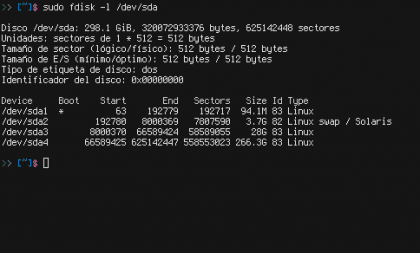


Jeg ved ikke hvorfor, men jeg var aldrig i stand til at forberede en liveusb med dd-kommandoen ved hjælp af en iso. Hvis jeg kunne med et .usb-billede. Vi bliver nødt til at prøve igen.
Godt indlæg.
Greetings.
Dette er også sket for mig ved nogle sjældne lejligheder, især med cd'er fra gamle distroer (Ubuntu 6.04, Fedora 8), jeg tror det hovedsagelig skyldes iso-datastrukturen og hvordan de optages i USB ved hjælp af dd-kommandoen . Af resten har dd gjort vidundere for mig med ISO'er som Arch, Debian, Slackware eller Gentoo.
Skal lave et indlæg om partition, hvordan man partitionerer og problemer relateret til installation af distroer. Hvornår kan partitionen ændres, og hvornår ikke.
Tak for din kommentar 😀 Jeg har tænkt på det siden fredag, men jeg synes, det er ude af konceptet. Som om når jeg har tid, sammensatte jeg et normalt indlæg om dette emne :).
God tutorial, efter som forfatteren siger ... det vil give det samme resultat for alle? I det mindste for mig fra kommandoen dmesg | hale, giver et andet resultat, og USB-enheden ser ud til at være skrivebeskyttet; Det er monteret skrivebeskyttet, så det står i terminalen, og jeg kan ikke fortsætte.
@demo, dmesg | halen vil være forskellig for alle, ikke alle har den samme hardware, kerne og distro. Hvad angår dit skrivebeskyttede USB-drev, er det lidt underligt, normalt når jeg har set det, er det fordi USB-drev har en lille fysisk knap til det, eller de har ødelagt firmware.
Jeg får dette:
# fdisk -l
Disk / dev / sda: 100.0 GB, 100030242816 bytes
255 hoveder, 63 sektorer / spor, 12161 cylindre, 195371568 XNUMX XNUMX sektorer i alt
Enheder = 1 * 512 sektorer = 512 byte
Sektorstørrelse (logisk / fysisk): 512 bytes / 512 bytes
I / O-størrelse (minimum / optimal): 512 bytes / 512 bytes
Disk-ID: 0x0008451b
Enhedsstart Start-slut-blokke-id-system
/ dev / sda1 * 2048 191197183 95597568 83 Linux
/ dev / sda2 191199230 195371007 2085889 5 Udvidet
/ dev / sda5 191199232 195371007 2085888 82 Linux swap / Solaris
Disk / dev / sdb: 7862 MB, 7862353920 bytes
242 hoveder, 62 sektorer / spor, 1023 cylindre, 15356160 XNUMX XNUMX sektorer i alt
Enheder = 1 * 512 sektorer = 512 byte
Sektorstørrelse (logisk / fysisk): 512 bytes / 512 bytes
I / O-størrelse (minimum / optimal): 512 bytes / 512 bytes
Disk-id: 0x00000000
Disk / dev / sdb indeholder ikke en gyldig partitionstabel
#
Giv kommandoen sudo fdisk -l / dev / sda:
$ sudo fdisk -l / dev / sda
Disk / dev / sda: 100.0 GB, 100030242816 bytes
255 hoveder, 63 sektorer / spor, 12161 cylindre, 195371568 XNUMX XNUMX sektorer i alt
Enheder = 1 * 512 sektorer = 512 byte
Sektorstørrelse (logisk / fysisk): 512 bytes / 512 bytes
I / O-størrelse (minimum / optimal): 512 bytes / 512 bytes
Disk-ID: 0x0008451b
Enhedsstart Start-slut-blokke-id-system
/ dev / sda1 * 2048 191197183 95597568 83 Linux
/ dev / sda2 191199230 195371007 2085889 5 Udvidet
/ dev / sda5 191199232 195371007 2085888 82 Linux swap / Solaris
$
Efter oprettelse af mappen til montering af USB og udførelse af kommandoen dmesg | hale, det udsender dette:
$ dmesg | hale
[340.659042] sd 3: 0: 0: 0: [sdb] Ingen side med cachetilstand fundet
[340.659051] sd 3: 0: 0: 0: [sdb] Under forudsætning af drevcache: skriv igennem
[340.665044] sd 3: 0: 0: 0: [sdb] Ingen side med cachetilstand fundet
[340.665056] sd 3: 0: 0: 0: [sdb] Under forudsætning af drevcache: skriv igennem
[340.686186] sdb: ukendt partitionstabel
[340.688919] sd 3: 0: 0: 0: [sdb] Ingen side med cachetilstand fundet
[340.688929] sd 3: 0: 0: 0: [sdb] Under forudsætning af drevcache: skriv igennem
[340.688937] sd 3: 0: 0: 0: [sdb] Vedhæftet SCSI-flytbar disk
[340.936773] ISO 9660-udvidelser: Microsoft Joliet niveau 3
[340.938020] ISO 9660-udvidelser: RRIP_1991A
$
Det er her, jeg går tabt og ikke kan fortsætte med de andre kommandoer, eksempel:
# mount / dev / sdb / mnt / USB
mount: blok enhed / dev / sdb er skrivebeskyttet; monteres skrivebeskyttet
Og denne anden kommando:
# dd hvis = ~ / image.iso af = / dev / sdb
dd: Kan ikke åbne "/root/imagen.iso": Fil eller bibliotek findes ikke
#
@demo Indstiller du .iso-billedadressen til højre? I henhold til den besked, du har placeret, har du billedet i "/root/imagen.iso", som er nysgerrig. Det slår mig også, at filen hedder "imagen.iso".
Hvis du vil gøre enheden bootbar, skal du placere adressen og navnet på filen. Lad os sige, at du er i "Downloads", og filen hedder "Fedora20.iso". Så bliver du nødt til at skrive det sådan:
dd if = / home / user / Downloads / Fedora20.iso of = / dev / sdb
Hvad med José R.
Hvis du har rettet det, som forfatteren udsætter, falder det ikke sammen med det resultat, som terminalen viser på trods af at følge instruktionerne trin for trin i dmesg | hale, giver et andet resultat, og derfra begynder andre resultater, at USB er skrivebeskyttet og længere nede at filen eller biblioteket ikke findes. På nogle USB på trods af optagelse af iso DVD-billedet på en USB-hukommelse med et eller andet program - kan det ikke hoppe over pc'ens bios, selvom bios er programmeret til, at USB starter først.
@demo Hvad der sker er, at forfatteren af artiklen lægger kommandoerne, men brugeren skal ændre dem efter deres behov. For eksempel vil resultatet fra den første "fdisk" -kommando være anderledes, fordi du muligvis har tildelt et andet navn til dine partitioner eller harddiske end forfatteren. Denne kommando er for dig at se, hvilken der er din usb-hukommelse, og indtast de andre data ud fra det.
De næste kommandoer, du lægger i, er "mount" og "umount". Når du opretter mappen med "mkdir", formoder jeg, at du ikke havde et problem. Problemet var måske ved montering, fordi de måske ikke har samme betegnelse som enhederne. Der bliver du nødt til at finde hvad det er og skrive det. Forfatteren siger, at det er "sdx" som et eksempel, men på din USB-hukommelse kan det være "sda1", "sda2" osv.
Kommandoen «dmesg | tail »kommer ikke ud på samme måde som forfatteren, da det kun er de sidste ti linjer, der angiver, at kernepufferen gør det, og det varierer på alle computere, da de har forskellige aktiviteter. Denne kommando er bare for at kontrollere, at systemet har registreret hukommelsen. Faktisk kan du springe monteringstrinet over: næsten alle distroer monteres automatisk.
Fra da af skal du følge de samme instruktioner med de respektive ændringer til kommandoerne, ændringer, der har at gøre med dine enheder og med dit .iso-billede.
Greetings.
@ José R. Du forstod konceptet perfekt 😀 tak fordi du kom forbi.
@demo Du får aldrig det samme som mig, fordi vi har forskellig hardware, anden software, forskellige konfigurationer ... Hensigten er at påpege stedet og ikke fortælle dig, hvilken vej du skal gå.
Om dmesg | halen viser kun kernemeddelelser; Faktisk er dette trin ikke nødvendigt at montere en USB, det er der, så de nye ved, hvor alle kernemeddelelserne vises fra.
God vejledning!
Jeg slutter mig til tutorial-anmodningen om partitionerne, da det skete for mig, at der IKKE var noget tilfælde med dd, og jeg tror, det kommer fra siden af enhedens partitionering.
Det er ikke klart for mig, hvornår af er til sdb (drev) eller til sdb1 (partition)
Hilsner og fremragende fredag!
edureg
Når du bruger sdb uden at specificere partition, bruger du hele enheden, så hvis du har 8 GB hukommelse, og du lægger et 4 GB-billede på det, er de andre 4 ubrugelige (ikke permanent).
Tak for svaret!
På lørdag ville jeg sætte "hvalpelinux" i en usb med dd, og der var ingen sag ... Jeg var nødt til at hæve den i en virtualbox vm og derfra gå til indstillingen "installer i usb" (eller noget lignende), og der gik det uden problemer.
Det er underligt ... det sker ikke med ALL iso, som jeg sagde før, idet jeg tog en fra Win 8, kunne jeg bygge installationsprogrammet fra USB.
Greetings!
Jeg elsker "Terminal fredag"
Den eneste dårlige ting ved dd er, at den ikke har en procentlinje eller noget lignende.
Men du kan prøve noget som dette, at jeg så det et eller andet sted og skrive det ned for ikke at miste det. (I det mindste på Debian Distros fungerer det)
pgrep -l '^dd'watch -n 10 kill -USR1 11132eller ved at installere kommandoen "pv"
pv -tpreb /dev/sda | dd of=/dev/sdb bs=4096 conv=notrunc,noerror(pv -n /dev/sda | dd of=/dev/sdb bs=128M conv=notrunc,noerror) 2>&1 | dialog --gauge "Running dd command (cloning), please wait..." 10 70 0Der er helt sikkert flere kombinationer, men hej, jeg efterlader dig den, jeg havde, hvis det virker for nogen.
hilsen
Jeg er en Gil, jeg så lige:
https://blog.desdelinux.net/tip-comando-dd-con-barra-de-progreso/
At alt var nødvendigt og bedre forklaret, men da jeg ikke ved eller ikke kan slette kommentaren, vil jeg præcisere det her. Under alle omstændigheder, den, der kan slette dem.
Tak for din kommentar, jeg er smigret med, at du elsker mit indlæg 😀 du har ret, fordi det er en meget lydløs kommando, mange tak for henstillingen. 🙂
Jeg har brugt det flere gange til at oprette bootbare USB'er, og det var virkelig nyttigt at installere Arch på min notesbog med en ødelagt DVD-læser 😀
Hahaha det er virkelig nyttigt 😀 der var en tid, hvor jeg havde omkring 50 cd'er med forskellige grøfter, indtil jeg mødte dd 🙂 selvom jeg stadig bruger den, har jeg en gammel pc (2005), der ikke understøtter USB-boot: D.
Et ret offtopisk spørgsmål, som jeg håber ikke at genere nogen med ... Ved nogen navnet på den kilde på terminalens billeder? Tak skal du have…
Hvem bedre end mig til at besvare dette? Skrifttypen er Terminus. Tak fordi du kom forbi 🙂
Mange tak for svaret! Jeg leder allerede efter det! 🙂
Jeg læser altid de fleste blogindlæg, da de generelt er alle meget interessante. Hold på den måde!
Et andet offtopic spørgsmål, der gør mig nysgerrig, hvorfor når jeg kommenterer, ser det ud til, at det er fra GNU / Linux, men nogle andre ser ud fra præcis hvilken distribution?
Nogle dd-eksempler bruger en bb-kommando ved en fejltagelse. Tilsyneladende findes bb, men det er til noget andet, jeg foreslår at installere det. Med dd fungerer det fint
Du har ret ked af det var brugerfejl hahaha det er dd nej bb jeg er skruet; Kan en redaktør venligst rette den rædsel?
Hvad er der for at rette op? Wada, det ville være rart, hvis du slutter os til Trello (hvis du ikke allerede er medlem) .. 😉
De sidste to tags koder i stedet for "dd" bruger "bb" hahaha og selvfølgelig er jeg der om et stykke tid, tilmelder jeg mig 🙂
Jeg har aldrig været i stand til at indsætte en usb med # mount mnt / USB, den har altid spillet med # sudo mount / dev / sdb1, og jeg skal indtaste usr / share / media / devicename: /
Writer: Ved du tilfældigvis, om der er kontorautomatisering til kommandolinjen, der fungerer ved åbning af .odt- og / eller .docx-tekster?
Ved du, om FBCMD allerede arbejder for at komme ind på facebook, jeg har prøvet alt, og jeg kunne ikke (med version 3.0, 1.0, hvis den fungerer, men den ikke længere er installeret), jo mere har jeg formået at komme ind i fb-chat gennem finch.
Hvor mærkelig er din sag, hvilken distro bruger du?
Sandheden er, at jeg ikke ved noget lignende, da odt er tekst med format og i terminalen, ville det være svært at redigere og / eller læse, selvom der er applikationer, der efterligner en teksteditor, men for det har vi Vim 😀
Med hensyn til dit tredje spørgsmål kan jeg fortælle dig, at jeg ikke bruger Facebook 🙁 så jeg ved det ikke helt.